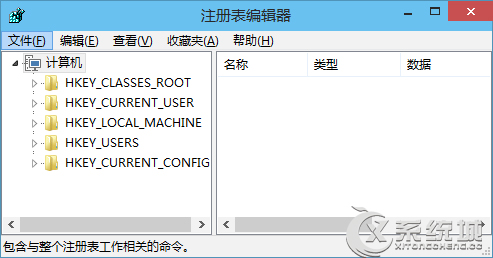
方法一:運行“regedit”命令打開注冊表編輯器
Win + R 快捷鍵調出“運行”對話框,輸入“regedit”。如圖:
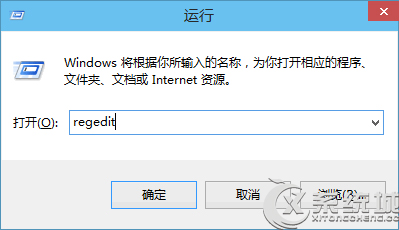
回車或點擊“確定”,然後在彈出的“用戶帳戶控制”對話框中點擊“是”,即可打開“注冊表編輯器”。
方法二:通過Cortana微軟小娜搜索
在Win10任務欄中的Cortana微軟小娜搜索框中輸入“regedit”,即可自動搜索到注冊表編輯器程序regedit.exe,點擊頂部顯示的搜索結果“regedit.exe”可打開“注冊表編輯器”。
如何以管理員身份運行“注冊表編輯器”
有些時候需要以管理員身份運行注冊表編輯器才可以進行某些設置,如果你是本地帳戶或者微軟帳戶(標准用戶)登錄的系統,那麼只需在上圖中的“regedit注冊表編輯器”上點擊右鍵,選擇“以管理員身份運行”即可。
如果你使用的是微軟帳戶(管理員)登錄的系統,那麼直接打開“注冊表編輯器”即具有管理員權限。